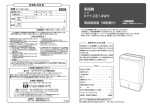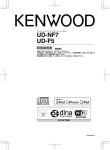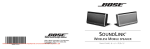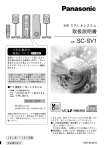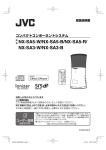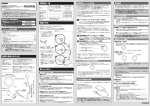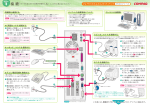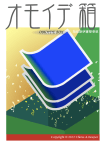Download 見る - JVCケンウッド
Transcript
取扱説明書 / 保証書 ワイヤレスパワードスピーカー 型 名 SP-AP1-B ● もくじは5ページにあります。 お買い上げありがとうございます ご使用の前に この「取扱説明書」をよくお読みのうえ、正しくお使いください。 特に別紙の「安全上のご注意」は、必ずお読みいただき安全にお使いください。 そのあと本書と一緒に大切に保管し、必要なときにお読みください。 お買い上げいただきました製品について「ユーザー登録」をお願いいたします。 ご登録いただきますと製品のサポート情報、製品情報やイベント情報の提供 サービスなどをご利用いただけます。また、今後のよりよい製品開発のため のアンケートにもご協力をお願いいたします。 http://www3.jvckenwood.com/reg/ LVT2489-001A SP-AP1[DOM]_06.indd 1 2013/10/16 16:06 はじめに 様々な方法で聞くことができます 有線で接続して聞く AirPlay/DLNA、BLUETOOTHを使って、無線で接続して聞く 2 SP-AP1[DOM]_06.indd 2 2013/10/16 16:06 本機のスタンバイについて 本機には、AirPlay/DLNA機器を再生すると自動的に本機の電源が入るネットワークスタンバ イと、電力消費の少ないノーマルスタンバイの2つのスタンバイモードがあります。 電源が入っているときは、 ワイヤレス機能を「ON」か「OFF」にするか選ぶことができます。 スタンバイモード 電源が入っているとき ネットワーク スタンバイ ワイヤレス機能 「ON」モード 再生を始めると 自動で電源が入る AirPlay DLNA 約30秒以上かかります 機能する AirPlay DLNA BLUETOOTH ノーマル スタンバイ ワイヤレス機能 「OFF」モード ノーマルスタンバイ (工場出荷時) 機能しない AirPlay DLNA BLUETOOTH • 工場出荷時はワイヤレス機能「OFF」になっているため、 AirPlay/DLNAまたは BLUETOOTHは機能しません。これらの機能を使うときはワイヤレス機能「ON」にしてくだ さい。 (⇨10ページ) 3 SP-AP1[DOM]_06.indd 3 2013/10/16 16:06 はじめに(つづき) オートパワーセーブ(節電機能) について • 本機には、消音状態などが15分間続くと自動で電源が切れる 「オートパワーセー ブ」があります。 (⇨24ページ) 本書の見かた • 本書では、主にリモコンのボタンを使って 操作説明しています。特に表記のないボ タンはリモコンのボタンを示しています。 本体のボタンに同じマークがある場合に は、本体のボタンもお使いいただけます。 本機を設置するときは (例1) ふだんの使いかた 1 本書の表記 • 本書の説明で「Android端末」 と表記して いるときは、 Android OSを搭載したス マートフォンやタブレット端末などを含み ます。 電源を入れる リモコン 本体 図は「ボタンをポンと押して すぐに離す」操作を表して います。 本機のほとんどの操作はこ の操作(短押し) です。この 操作をくり返すときには、 ボタンの下に「(くり返し押 す) 」 と記載しています。 • あお向けや横倒し、 逆さまにしない • 本箱、押し入れなど風通しの悪い狭い所に 押し込まない • テーブルクロス、新聞、 カーテン、 毛布など で通風孔をふさがない • 本や雑誌などをのせない • じゅうたんや布団の上に置かない • 機器の各面から、図に示すスペースを空け てください。 正面 15 cm 15 cm 15 cm (例2) 接続を解除する 側面 (長押し) 図は「一定時間ボタンを押し たままでいる」操作を表して います。 早送りなど、一部でこの操作 (押し続ける)、 または (長押 し) を使います。 15 cm この製品の機種銘板やその他の情報は本体 の底面にあります 4 SP-AP1[DOM]_06.indd 4 2013/10/16 16:06 もくじ はじめに ................................. 2 様々な方法で聞くことができます .............2 本機のスタンバイについて .......................3 本機を設置するときは ...............................4 準備 ........................................ 6 付属品を確認する ......................................6 リモコンを準備する ...................................6 接続 ........................................ 7 iPod/iPhone/iPad を 聞く...................................... 聞く ...................................... 20 iPod/iPhone/iPadを接続する ...........20 再生する ..................................................20 BLUETOOTH 機器を 聞く...................................... 聞く ...................................... 21 初めて接続する .......................................21 接続を解除する.......................................21 AC電源コードを接続する..........................7 外部機器を聞く .................. 22 各部の名称 ............................ 8 外部機器を接続する ...............................22 再生する ..................................................22 本体前面/側面/背面 .................................8 リモコン ......................................................9 基本操作 ............................. 10 ワイヤレス機能を「ON」にする ..............10 ふだんの使いかた...................................10 電源を入れる................................................. 10 音源を選ぶ .................................................... 10 音量を調節する............................................. 11 電源を切る ..............................................11 ネットワークの設定を する ..................................... 12 WPS付きの無線LANルーター経由で 接続する................................................12 WPSなしの無線LANルーター経由で 接続する (SSID接続)..........................13 本機に直に接続する (ダイレクトワイヤレス接続)................14 その他の操作 ..................... 23 音場を変える...........................................23 高音/サブウーハーを調節する ..............23 イルミネーションの明るさを変える .......24 オートパワーセーブ (節電機能) .................... 24 その他 ................................. 25 再生できるiPod/iPhone/iPad ...........25 困ったときは ............................................25 本機をリセットする (工場出荷時の状態に戻す).................27 その他の注意 ..........................................27 電波について ..........................................28 商標 .........................................................29 主な仕様 ..................................................30 .....31 31 保証とアフターサービス ..... AirPlay/DLNA を使う .... 16 AirPlayについて ....................................16 DLNAについて.......................................16 無線LANルーターを通して接続する ....17 AirPlay/DLNA機器を操作する ...........18 AirPlay/DLNA機器を再生する ...........18 5 SP-AP1[DOM]_06.indd 5 2013/10/16 16:06 準備 リモコンの操作が可能な範囲 付属品を確認する お使いになる前にお確かめください。 • リモコン (1個) RM-SSPAP1A • リチウム電池CR2025(1個) (出荷時にリモコンの中に入っています。) • AC電源コード (1本) リモコンの発光部を、本体のリモコン受光部 へまっすぐに向けて使用してください。 リモコンは下記範囲内で操作が可能です。 リモコンを準備する 操作範囲が狭くなったり、本体に近づけない と操作できなくなったりしたときは、新しい電 池と交換してください。 リモコン受光部 0.2m∼6m 電池を交換する ①硬貨などをリモコン 背面の電池ぶたの みぞにはめ込みます 硬貨など ②反時計方向に回し て電池ぶたをはず します みぞ ③電池の+面を上に して入れます ④電池ぶたをはめ込み、 時計回りに回します リチウム電池 (CR2025、 市販品) ご注意 • 付属の電池は動作確認用です。早めに新し い電池と交換してください。 • 電池は、 「安全上のご注意」 (別紙) をお読み の上、正しくお取り扱いください。 • 使用済みの電池は、絶縁テープなどを貼っ て絶縁し、 「所在自治体の指示」に従って廃 棄してください。 • 落としたりぶつけたりなど、 リモコンに強い 衝撃を与えないでください。 6 SP-AP1[DOM]_06.indd 6 2013/10/16 16:06 接続 AC電源コードを接続する 付属のAC電源コードを本機のAC IN端子に 接続してから電源プラグをコンセントに差し 込んでください。 本体背面 AC電源コード (付属品) コンセントへ • 出かけるときや長期間使用しないときは、 AC電源コードの電源プラグをコンセントか ら抜いてください。 ご注意 • 火災や感電を防ぐために ‒ 付属のAC電源コード以外は使用しない でください。 ‒ 付属のAC電源コードを本機以外の製品 には使用しないでください。 7 SP-AP1[DOM]_06.indd 7 2013/10/16 16:06 各部の名称 本体前面/側面/背面 INPUT 1 2 3 4 56 7 8 9 = ~ 0 ! - @ 1 2 3 4 5 6 VOLUME +/−ボタン (⇨11ページ) INPUTボタン (⇨10ページ) STANDBYインジケーター (電源) ボタン (⇨10ページ) NETWORKインジケーター NETWORK SETUPボタン (⇨12ページ) 7 リモコン受光部 (⇨10ページ) 8 正面インジケーターランプ 9 0 = ~ ! イルミネーション発光部 サブウーハー (⇨23ページ) Wi-Fiアンテナ AUDIO IN端子(⇨22ページ) DIGITAL IN端子(⇨22ページ) iPod/iPhone/iPad用USB端子 (⇨20ページ) @ AC IN端子(⇨7ページ) 8 SP-AP1[DOM]_06.indd 8 2013/10/16 16:06 リモコン ~ Ÿ ! $ › % ⁄ ~ Ÿ ! ⁄ @ ¤ # ‹ @ ¤ fi # fl ‹ & (電源) (⇨10ページ) LEFT (⇨23ページ) CENTER(⇨23ページ) BLUETOOTH (⇨21ページ) USB 6(⇨20ページ) DIGITAL IN (⇨22ページ) SUB WOOFER+/− (⇨23ページ) FLAT (⇨23ページ) ^ $ › % fi ^ fl & RIGHT(⇨23ページ) (⇨23ページ) WIDE DIMMER/STATUS(⇨11、24ページ) AUDIO IN(⇨22ページ) TREBLE+/− (⇨23ページ) VOLUME+/− (⇨11ページ) MUTING(⇨11ページ) 9 SP-AP1[DOM]_06.indd 9 2013/10/16 16:06 基本操作 ワイヤレス機能を「ON」にする 電源が入っているときにワイヤレス機能が 「ON」になっていれば、 「AirPlay/DLNA」ま たは「BLUETOOTH」の音源を聞くことがで きます。 • 工場出荷時はワイヤレス機能が「OFF」に なっています。 1 電源を入れる ふだんの使いかた 1 電源を入れる リモコン 2 音源を選ぶ / リモコン 2 本体 (押し続ける) • ワイヤレス機能が「ON」になるまで、 NETWORKインジケーターが約30秒 以上赤く点滅します。 • ワイヤレス機能が「ON」になると、 NETWORKインジケーターが白く点灯あ るいは白く点滅します。 消灯 / / 本体 本機の[NETWORK SETUP] を3秒以 上押す ワイヤレス機能 「OFF」時 本体 • 電源を入れたときは前回の音源が選ばれて います。 ワイヤレス機能「ON」時 白点灯 あるいは 白点滅 (ネットワー (ネットワー ク接続中) ク切断中) • ワイヤレス機能を「OFF」にするときも、本 機の[NETWORK SETUP] を3秒以上押 し続けてください。 • BLUETOOTHはネットワークの接続状態 に関わらず、 ワイヤレス機能が「ON」なら使 えます。 • ワイヤレス機能「OFF」時に BLUETOOTHは選択できません。 •[INPUT] を押すたびに音源が切り換わりま す。 本体 ワイヤレス機能「ON」時 BLUETOOTH \ USB AUDIO IN | DIGITAL IN ワイヤレス機能「OFF」時 USB \ DIGITAL IN AUDIO IN • 音源を切り換えると、正面インジケーターラ ンプが次の表の色に3秒間点灯します。 AirPlay DLNA BLUETOOTH USB DIGITAL IN AUDIO IN 白 緑 青 ピンク 黄 赤 • AirPlay/DLNA機器の再生を開始する と、 自動で音源が切り換わります。 • BLUETOOTH接続では自動切り換え ができません。 リモコンか本体で切り換 えてください。 10 SP-AP1[DOM]_06.indd 10 2013/10/16 16:06 •[DIMMER/STATUS] を長押しすると 正面インジケーターランプが3秒間点灯 し、現在の音源を確認できます。 • ネットワークスタンバイになっていると きは、STANDBYインジケーターがほ のかに白く点滅します。 ネットワーク スタンバイ時 (長押し) 3 音量を調節する ほのかに白く点滅 (くり返し押す) リモコン (くり返し押す) 本体 調節範囲: MIN, 1 ∼ 39, MAX • 音量が最大または最小になると、正面イ ンジケーターランプが長く点灯します。 一時的に消音する • オートパワーオンを使うためには本機と AirPlay/DLNA機器の間でネットワーク設 定をしてください。 (⇨12ページ) • AirPlay/DLNA機器については、16ペー ジをご覧ください。 • BLUETOOTH接続では、 オートパワーオン 機能は使えません。 電力消費が少ない待機状態にする (ノーマルスタンバイ) ワイヤレス機能「ON」時に[ 秒以上押してください。 ( ] 電源) を4 • もう1度押すか、 [VOLUME +/−] を押 すと消音が解除されます。 電源を切る 本機は、電源の切りかたによって2つのうちど ちらかのスタンバイモードになります。 (⇨3 ページ) AirPlay/DLNA再生時、自動的に電源が 入るようにする (ネットワークスタンバイ) ネットワークスタンバイ時には、 AirPlay/ DLNA機器で本機「SP-AP1」を選び再生を 始めただけで、 本機の電源も自動的に入ります (オートパワーオン機能)。 ワイヤレス機能が「ON」 になっていることを 確認してください。 ] • ネットワークスタンバイにするには、 [ (電源) を押してください。 リモコン リモコン 本体 (押し続ける) (押し続ける) • ノーマルスタンバイになっているとき は、STANDBYインジケーターが赤く 点灯します。 ノーマル スタンバイ時 赤点灯 • ワイヤレス機能が「OFF」のときは[ ] (電源) を押している時間に関わらず、 ノーマ ルスタンバイになります。 本体 11 SP-AP1[DOM]_06.indd 11 2013/10/16 16:06 ネットワークの設定をする 本機をネットワークに接続すると、 AirPlay/ DLNAを使って聞くことができます。詳しくは 「AirPlay/DLNAを使う」 (⇨16ページ) を ご覧ください。 WPS付きの無線LANルーター経由 で接続する 1 [ ](電源)を押す リモコン 本体 • NETWORKインジケーターが消灯して いるときは、 [NETWORK SETUP] を 3秒以上押してワイヤレス機能を「ON」 にしてください (⇨10ページ)。 • ワイヤレス機能が「ON」になるまでの間 は、NETWORKインジケーターが赤く 点滅します。 • NETWORKインジケーターが白く点灯 あるいは白く点滅して、 ワイヤレス機能が 「ON」になるまで待ってください。 2 本機の[NETWORK SETUP]を押す 3 2分以内に無線LANルーターの[WPS] を押す WPS • 2分以内に [WPS] が押されなかったと きは、以前のネットワーク設定に戻りま す。 • 接続が確立されると、NETWORKインジ ケーターが赤い点滅から白い点灯に変わり ます。 赤点滅 白点灯 • 接続に失敗したときは、NETWORKイ ンジケーターが白く点滅します。 • 白く点灯しなかった場合は、手順1から やり直してください。 4 再生端末側の設定をする • 再生端末側の設定については17ペー ジをご覧ください。 • 本体 • NETWORKインジケーターが赤く点滅 します。 12 SP-AP1[DOM]_06.indd 12 2013/10/16 16:06 WPSなしの無線LANルーター経由 で接続する(SSID接続) 4 •「xxxxxx」は、 モデル固有の数字となり ます。 モバイル機器またはパソコンと、無線LAN ルーターが接続されていることを確認してく ださい。 1 ネットワークスタンバイまたはノーマルス タンバイにする 2 [ 画面に表示されたネットワークから、 「SP-AP1 xxxxxx」を選ぶ ](電源)を10秒以上押す SP-AP1 SP-AP1 xxxxxx 本体 NETWORKインジケーターが赤く点滅し たらはなします。 • 一旦赤く点灯しますが赤く点滅するまで 押し続けてください。 • そのあとNETWORKインジケーターが白 い点滅になるまで約30秒以上待ってくださ い。 • ワイヤレス機能が「OFF」のときは自動的に 「ON」になります。 5 相手端末機で、ウェブブラウザ(Safariな ど) を立ち上げる 6 アドレスバーに、 「192.168.1.12」と 入力する SP-AP1の設定ページが表示されます。 192.168.1.12 3 相手端末機の「Wi-Fi」を有効にする ‒ iPod/iPhone/iPad ‒ Android端末 ‒ PC • iPod/iPhone/iPadでは、 「設定」→ 「Wi-Fi」を選び「オン」にしてください。 • 本機のMACアドレスを画面で確認でき ます。 7 Wi-Fi Choose Your Networkリストから、お使 いのルーターのSSIDを選ぶ SP-AP1 • Android端末では、 「設定」→「無線と ネットワーク」→「Wi-Fi設定」を選んでく ださい。 • パソコンでは、無線LANネットワーク設 定画面を開いてください。 • 詳細は、 お手持ちの機器の取扱説明書 をご覧ください。 13 SP-AP1[DOM]_06.indd 13 2013/10/16 16:06 ネットワークの設定をする(つづき) 8 9 必要な場合には、ネットワークパスワード を入力する 本機に直に接続する (ダイレクトワイヤレス接続) • ルーターによっては、 「Advance」を選 択する必要があります。 1 ページ下部の「Save」をタップ、または クリックして設定を保存する ネットワークスタンバイまたはノーマルス タンバイにする 2 [ ](電源)を3∼10秒押す 本体 NETWORKインジケーターが赤く点灯し たらはなします。 • そのあとNETWORKインジケーターが白 い点灯になるまで待ってください。 • ワイヤレス機能が「OFF」のときは自動的に 「ON」になります。 • NETWORKインジケーターが赤い点滅 から白い点灯に変わり、接続が確立した ことを確認してください。 10 Wi-Fi設定画面を開き、表示されたネッ トワークから、お使いのルーターを選ぶ 3 相手端末機の「Wi-Fi」を有効にする ‒ iPod/iPhone/iPad ‒ Android端末 ‒ PC • iPod/iPhone/iPadでは、 「設定」→ 「Wi-Fi」を選び「オン」にしてください。 •「Wi-Fi」が有効になっているか確認して ください。 • すでに選ばれている場合もあります。 Wi-Fi SP-AP1 11 再生端末側の設定をする • 再生端末側の設定については17ペー ジをご覧ください。 • Android端末では、 「設定」→「無線と ネットワーク」→「Wi-Fi設定」を選んでく ださい。 • パソコンでは、無線LANネットワーク設 定画面を開いてください。 • 詳細は、 お手持ちの機器の取扱説明書 をご覧ください。 14 SP-AP1[DOM]_06.indd 14 2013/10/16 16:06 4 画面に表示されたネットワークから、 「SP-AP1 xxxxxx」を選ぶ •「xxxxxx」は、 モデル固有の数字となり ます。 SP-AP1 SP-AP1 xxxxxx ご注意 • ノーマルスタンバイあるいはネットワークス タンバイになると、本機能は解除され、本機 能をお使いになる前のネットワーク設定に 戻ります。 • ダイレクトワイヤレス機能では、通信は暗号 化されていません。このため意図しない接 続がなされる場合がありますので、 一時的 な機能としてお使いください。 • 本機能を利用中の無線機器はインターネッ トに接続できません。 15 SP-AP1[DOM]_06.indd 15 2013/10/16 16:06 AirPlay/DLNA を使う 本機とAirPlay/DLNA機器との接続方法に は、無線LANルーターを通して接続する場合 と、 直に本機と接続(ダイレクトワイヤレス接 続) する場合の2つの方法があります。 • 無線LANルーターの使用が可能な場合は、 無線LANルーターの使用をおすすめしま す。 • 本機は無線LANルーターとして使用できま せん。AirPlay/DLNA機器をインターネッ トに接続する場合は、無線LANルーターを お使いください。 ご注意 • 本機を無線LAN機器や電子レンジのそばに 置くと、雑音が発生することがあります。ま た、接続の速度が遅くなったり、接続エラー が出たりすることもあります。このようなと きは、本機を無線LAN機器や電子レンジか ら離れたところに置いてください。 • 本機能は、 すべてのAirPlay/DLNA互換機 器、 アプリケーションと無線LANルーター で本機が正しく動作することを保証するも のではありません。あらかじめご了承くださ い。 AirPlayについて DLNAについて DLNA技術により、 パソコンやモバイル機器 の音楽を、本機でワイヤレス再生できます。 DLNAによる再生には以下が必要となります。 • DLNA対応のモバイル機器 ‒お使いの機器の取扱説明書をご覧ください。 • サーバー機能(DMS)のあるDLNAアプリ ケーション ‒DMS対応については、 インストールしたア プリケーションのヘルプなどをご覧くださ い。 • Windows Media Player 12 (Windows 7/Windows 8) ‒Windows Media Player 11以前の Windows Media Player では再生でき ません。 • DLNAバージョン1.5 お知らせ • DLNAアプリによっては接続・再生ができな い場合があります。このときは別のアプリを お試しください。 • DRMファイルは再生できません。 • DLNA機器から、映像ソフトの音声をスト リーミング再生することはできません。 Apple社のAirPlay技術により、Mac/ Windows/iPod touch/iPhone/iPad内 の音楽を、 本機でワイヤレス再生できます。 • AirPlay再生には、iTunesバージョン10.2 以降(MAC/Windowsパソコン) が必要に なります。 • 再生できるiPod/iPhone/iPadについては 25ページの表をご覧ください。 16 SP-AP1[DOM]_06.indd 16 2013/10/16 16:06 無線LANルーターを通して接続する 別のAirPlay/DLNA機器を、本機と同じ Wi-Fiネットワークに追加できます。 1 相手端末機の「Wi-Fi」を有効にする ‒ iPod/iPhone/iPad ‒ Android端末 ‒ PC • iPod/iPhone/iPadでは、 「設定」→ 「Wi-Fi」を選び「オン」にしてください。 お知らせ ネットワーク機能が正しく動作しない場合は、 以下の操作を試してください。 • 無線LANルーターを再起動する • モバイル機器のWi-Fi設定を「OFF」にし、再 度「ON」にする • モバイル機器を再起動する • 本機の電源プラグを1度抜き、 差しなおす Wi-Fi SP-AP1 • Android端末では、 「設定」→「無線と ネットワーク」→「Wi-Fi設定」を選んでく ださい。 • パソコンでは、無線LANネットワーク設 定画面を開いてください。 • 詳細は、 お手持ちの機器の取扱説明書 をご覧ください。 2 画面に表示されたネットワークから、お使 いのルーターのSSIDを選ぶ • ルーターと、追加したAirPlay/DLNA 機器の接続が確立するまでお待ちくだ さい。 17 SP-AP1[DOM]_06.indd 17 2013/10/16 16:06 AirPlay/DLNA を使う(つづき) AirPlay/DLNA機器を操作する 本体またはリモコンで、 お使いのAirPlay/ DLNA機器を操作できます。 AirPlay/DLNA機器を再生する AirPlayで再生する 1 音量を調節する iPod touch/iPhone/iPadで「ミュー ジック」アプリを立ち上げ、 「再生中」画 面を表示する 消音する • パソコンでは、iTunesを立ち上げてくだ さい。 • 詳細は、 お手持ちの機器の取扱説明書 をご覧ください。 機能 本体 リモコン 2 お知らせ • DLNA互換機器の場合、本機の機能操作 は、 お使いのDLNAアプリケーションにより 異なったり実行できないことがあります。 AirPlayアイコン( )をタップ、または クリックし、 「SP-AP1 xxxxxx」を選 ぶ • お使いのアプリケーションによって操作 が異なる場合があります。詳しくは、 お使 いのアプリケーションのヘルプなどをご 覧ください。 SP-AP1 xxxxxx SP-AP1 3 音楽を再生する 音声が本機から聞こえてきます。 • AirPlay再生時に [USB 6] を長押し すると、 再生/一時停止ができます。 18 SP-AP1[DOM]_06.indd 18 2013/10/16 16:06 DLNA機器を再生する DLNAアプリケーションで再生する場合 1 DLNA互換のアプリケーションを立ち上 げる • 詳細は、 お手持ちの機器の取扱説明書 をご覧ください。 2 Windows Media Player 12で再生する 場合 1 Windows Media Player 12を立ち上 げる 2 再生するファイルを選び、右側にドラッグ &ドロップする 再生するファイルの場所を指定し、音声 の出力先として「SP-AP1 xxxxxx」 を選ぶ Windows Media Player 再生 • お使いのアプリケーションによって操作 が異なる場合があります。詳しくは、 お使 いのアプリケーションのヘルプなどをご 覧ください。 3 音楽を再生する 音声が本機から聞こえてきます。 書き込み 同期 6 Song for you 3:20 3 「リモート再生」アイコンをクリックし、ス ピーカー(SP-AP1 xxxxxx)を選ぶ 4 音楽を再生する 音声が本機から聞こえてきます。 Windows Media Player 再生 書き込み 同期 SP-AP1 xxxxxx 6 Song for you 3:20 SP-AP1 xxxxxx お知らせ •「xxxxxx」には本機のMACアドレスの下6 桁が表示されます。MACアドレスを確認す るには「WPSなしの無線LANルーター経 由で接続する (SSID接続)」 (⇨13ペー ジ) をご覧ください。 19 SP-AP1[DOM]_06.indd 19 2013/10/16 16:06 iPod/iPhone/iPad を聞く iPod/iPhone/iPad以外のUSB機器を USB端子に接続して聞くことはできません。 (Android端末の充電はできますが、端末 によっては充電できない場合があります。) 再生する 1 iPod/iPhone/iPadを接続する iPod/iPhone/iPadを本機と接続する方法 が3つあります。 ‒ USBケーブルを使う ‒ 無線LAN接続でAirPlayを使う (⇨16 ページ) ‒ BLUETOOTH機能を使う (⇨21ペー ジ) このページでは、USBケーブルで接続したと きの使い方を説明します。 • iPod/iPhone/iPadは、停止状態で取りは ずしてください。再生中に取りはずすと、 ファ イルやiPod/iPhone/iPadのファイルシス テムが破損する恐れがあります。 iPod/iPhone/iPadをUSBで接続する 本体背面 音源を「USB」にする リモコン 本体 正面インジケー ターランプ ピンク 点灯 (くり返し押す) 2 iPod/iPhone/iPadを再生する iPod/iPhone/iPadの再生が始まりま す。 • iPod/iPhone/iPad側で再生の操作を しても再生ができます。 一時停止する • もう1度押すと、一時停止を解除します。 iPod/iPhone/iPadをスリープさせる (長押し) お知らせ iPod用USBケーブル iPhone用USBケーブル iPad用USBケーブル (それぞれに付属またはアップル認定の市販品) お知らせ • iPod/iPhone/iPadをUSBで接続すると、 iPod/iPhone/iPadを充電できます。 • 接続している機器の種類により、動作が異 なることがあります。 • iPod/iPhone/iPadのイコライザーを使用 していると、録音レベルが高い音を再生した ときに音がひずむことがありますので、使用 しないことをおすすめします。 • iPod/iPhone/iPadの操作については、 iPod/iPhone/iPadに付属の取扱説明書 をご覧ください。 20 SP-AP1[DOM]_06.indd 20 2013/10/16 16:06 BLUETOOTH 機器を聞く 初めて接続する 接続を解除する お手持ちのポータブルプレーヤーなどの BLUETOOTH機器の音を本機で聞くことが できます。 初めて接続するときは、BLUETOOTH機器 を本機に登録(ペアリング) する必要がありま す。 音源がBLUETOOTHのときに 1 以下の場合も自動的に接続が解除されます。 • BLUETOOTH機器で接続を解除したと き、 またはBLUETOOTH機能を無効にし たとき。 • 本機をノーマルスタンバイまたはネット ワークスタンバイにしたとき。 • 本機またはBLUETOOTH機器の電源を 切ったとき。 音源を「BLUETOOTH」にする リモコン 本体 正面インジケー ターランプ 青点灯 (くり返し押す) 2 BLUETOOTH機器でペアリング操作を する • ペアリングについてはBLUETOOTH機 器の取扱説明書をご覧ください。 BLUETOOTH機器で見つかった機器の 中から 「SP-AP1」(本機)を選びます。 • ペアリング中にPINコード(パスキー)の 入力を求められた場合は、 「0000」 と入 力してください。 3 BLUETOOTH機器を再生する 音声が本機から聞こえてきます。自動的 に再生が始まる場合もあります。 お知らせ • 2回目以降、本機のBLUETOOTH機能が 有効になっていれば、本機は自動的に最後 に接続された機器に接続します。 • 他のBLUETOOTH機器を再接続する場合 は元のBLUETOOTH機器との接続を解除 してから、相手機器で接続操作をしてくださ い。 • BLUETOOTH機器によっては、 本機に接続 できない場合があります。 • BLUETOOTH接続が完了していないとき は正面インジケーターランプが青く点滅し ます。 • 接続ができないときは、BLUETOOTH機 器側で本機のペアリングを解除し、ペアリン グをし直すと接続できる場合があります。 (長押し) お知らせ ご注意 以下の機器を接続してください。 ‒ BLUETOOTH バージョン2.1+EDR ‒ BLUETOOTHプロファイルA2DPと AVRCP • BLUETOOTHで接続できる距離は、最大 10mです。お使いの環境によっては、 これよ りも短くなります。 • iPhoneやAndroid端末をBLUETOOTH 接続した状態では、電話やメールなどの着 信音も本機のスピーカーから流れる場合が あります。 • 本機にはマイク機能は搭載されておりませ ん。通話する場合には、本機との接続を解除 するか、 iPhone/Android端末のマイクを お使いください。 21 SP-AP1[DOM]_06.indd 21 2013/10/16 16:06 外部機器を聞く 外部機器を接続する テレビやデジタルプレーヤーなど、 外部機器 の音声を本機で聞くことができます。 • お使いの外部機器の取扱説明書もご覧くだ さい。 1 2 再生する デジタル機器を再生する (DIGITAL IN) 1 「DIGITAL IN」を選ぶ 正面インジケー ターランプ 本機の音量を最小にする DIGITAL INあるいはAUDIO IN端子に 外部機器を接続する • 電源を切った状態で接続してください。 DIGITAL IN端子 リモコン 黄点灯 本体 (くり返し押す) 2 3 外部機器の再生を始める 外部機器と本機の音量を調節する ご注意 • テレビやBDレコーダーなどを接続して再生 する場合は、 接続機器側のデジタル音声出 力設定を「PCM」にしてください。 光デジタルコード (市販品) アナログ機器を再生する (AUDIO IN) 1 「AUDIO IN」を選ぶ 正面インジケー ターランプ テレビの音声出力端子 やBDレコーダーなど リモコン 本体 赤点灯 (くり返し押す) AUDIO IN端子 2 3 外部機器の再生を始める 外部機器と本機の音量を調節する ステレオミニプラグ 付きオーディオコード (市販品) テレビの音声出力端子 やデジタルプレーヤー のヘッドホン端子など 22 SP-AP1[DOM]_06.indd 22 2013/10/16 16:06 その他の操作 音場を変える 高音/サブウーハーを調節する 視聴する位置に合わせて音場を変えることが できます。 高音を調節する 高音の音量を調節します。 [LEFT] :中心より左側で聞くのに適してい ます。 [CENTER] :正面エリアで聞くのに適して います。 [RIGHT] :中心より右側で聞くのに適してい ます。 (くり返し押す) 調節範囲: −5 ∼ 5 • 音量が最大または最小になると、正面イ ンジケーターランプが長く点灯します。 サブウーハーを調節する 重低音の音量を調節します。 [WIDE] : [CENTER] よりも広いエリアで聞 くのに適しています。 (くり返し押す) リスニングポジションイメージ 調節範囲: −5 ∼ 5 • 音量が最大または最小になると、正面イ ンジケーターランプが長く点灯します。 SP-AP1(本機) LEFT RIGHT 正面 高音/サブウーハーを初期設定に戻す 高音とサブウーハーの設定値が「0」に戻りま す。 CENTER WIDE 23 SP-AP1[DOM]_06.indd 23 2013/10/16 16:06 その他の操作 ( つづき ) イルミネーションの明るさを変える 押すたびにイルミネーションの明るさが 切り換わります。 DIM OFF: 通常の明るさです DIM 1: 暗くなります DIM 2: さらに暗くなります DIM 3: 消灯します オートパワーセーブ (節電機能) 以下のような状態で約15分間何も操作が 行われない場合、本機は電源が切れてネット ワークスタンバイ (⇨11ページ) になります (ワイヤレス機能「ON」時)。 ‒ 音量が最小のときまたは消音していると き ‒ 音源が「AirPlay/DLNA」で、再生してい ないとき ‒ 音源が「USB」で何も接続していないと き ‒ 音源が「BLUETOOTH」で BLUETOOTH機器を接続していないと き ‒ 音源が「DIGITAL IN」でDIGITAL IN端 子に何も差さっていないとき ‒ 音源が「AUDIO IN」でAUDIO IN端子に 何も差さっていないとき • 途中でボタン操作を行なった場合は、その 時点から15分間カウントし直します。 • ワイヤレス機能が「OFF」になっているとき は、 ノーマルスタンバイ (⇨11ページ) にな ります。 24 SP-AP1[DOM]_06.indd 24 2013/10/16 16:06 その他 再生できるiPod/iPhone/iPad Made for (対応iPod) iPod nano (第7世代) iPod nano (第6世代) iPod nano (第5世代) iPod nano (第4世代) iPod nano (第3世代) iPod nano (第2世代) iPod touch (第5世代)*2 iPod touch (第4世代)*2 iPod touch (第3世代)*2 iPod touch (第2世代) iPod touch iPhone 5*2 iPhone 4S *2 iPhone 4*2 iPhone 3GS*2 iPhone 3G iPad (第4世代)*2 iPad (第3世代)*2 2 iPad 2* iPad*2 iPad mini*2 バージョン *1 1.0.2 1.2 1.0.2 1.0.4 1.1.3 1.1.3 6.1.3 6.1.3 5.1.1 4.2.1 3.1.3 6.1.4 6.1.3 6.1.3 6.1.3 4.2.1 6.1.3 6.1.3 6.1.3 5.1.1 6.1.3 1 * 動作確認時のソフトウェアのバージョン *2 AirPlay再生が可能です。最新のiOSに アップデートしてください。 • iPodの最新の対応状況については、当社 ホームページの製品情報をご覧ください。 • iPodについて詳しくは、 アップル社のウェブ サイトをご覧ください。 <http://www.apple.com/jp/> 困ったときは 問題の多くは、 当社ホームページ <http://www3.jvckenwood.com/>や以下の QRコードから最新の製品Q&A情報をご覧い ただくことで解決できます。カスタマーサポー トセンターにご相談になる前に下記をチェッ クしてください。 (QRコードは (株) デンソーウェーブ の登録商標です) • PCサイトです。 • サイトの内容は予告なく変更になることが あります。 共通 電源が入らない。 \ AC電源コードを正しく接続してください。 突然電源が切れてしまう。 \ オートパワーセーブ (節電機能) が働いて います。 (⇨24ページ) 設定の途中で操作が取り消されてしまう。 \ 操作には時間制限があるものがあります。 もう1度操作し直してください。 リモコンで操作できない。 \ リモコンと本体のリモコン受光部との間が 遮られていませんか? \ リモコンの電池が消耗していませんか? 新 しい電池と交換してください。 音声が聞こえない。 \ 音量が「MIN」になっていませんか? USB端子にUSBメモリーを差したが音が出 ない。 \ USB端子はiPod/iPhone/iPadの接続 用のものです。一般のUSBメモリーは使 用できません。 (⇨20ページ) 25 SP-AP1[DOM]_06.indd 25 2013/10/16 16:06 その他 ( つづき ) Wi-Fi接続 Wi-Fiネットワークに接続できない。 \ Wi-Fi接続が可能なルーターを使っていま すか? \ 本機はWPS-PINおよびWPS-PBCルー ターに対応していません。 \ ルーター名やAirPlay機器名には、%、 #、 *などの特殊文字を使用しないでくださ い。 \ 電子レンジや他の無線LAN機器など、干渉 を生じさせるものの近くに本機を設置して いませんか? ダイレクトワイヤレス接続ができない。 \ 本機とAirPlay/DLNA機器を近づけてく ださい。 \ 再生できない場合は、 アプリを変えて試し てください。 AirPlay/DLNA AirPlay機器やパソコンのiTunesに AirPlayアイコンが表示されない。 \ 本機がネットワークに接続されていますか? \ iTunesを立ち上げる前に、 パソコンで 「Bonjour」を有効にしましたか? パソコンで、AirPlay/DLNA接続ができ ない。 \ ファイアウォールやセキュリティ対策ソフト ウェアを無効にしてください。 \ ネットワーク通信速度は十分速くなってい ますか? ルーターに接続されている他の 機器の電源を切ることが必要な場合もあ ります。 音楽ストリーミングが途切れる。 \ AirPlay機器、DLNA機器、 または本機を 再起動してください。 \ Wi-Fiルーターに自動チャンネルスキャン 機能がある場合は、それを使用してくださ い。 \ Wi-Fiルーターにワイヤレス・インテリジェ ント・ストリーム・ハンドリング (WISH)機能 がある場合は、それを使用してください。 \ Wi-Fiルーターにクオリティー・オブ・サービ ス (QoS)機能がある場合は、それを使用し てください。 \ 他の家庭用ルーターを同時に使用しない でください。 iPod/iPhone/iPad(USB接続) 音声が聞こえない。 \ iPod/iPhone/iPadが再生されています か? \ iPod/iPhone/iPadが本体に正しく接続 されていますか? iPod/iPhone/iPadを再生できない/認識 できない。 \ iPod/iPhone/iPadをはずした状態で、 iPod/iPhone/iPadをリセットし、本機 のAC電源コードを抜き差ししてください。 (iPod/iPhone/iPadのリセット方法につ いては、Apple社のウェブサイトをご覧くだ さい。) iPod/iPhone/iPadが充電できない。 \ iPod/iPhone/iPadとコネクターがしっか り接続されていますか? \ 対応していないiPod/iPhone/iPadを使 用していませんか? iPhone画面に、 「このアクセサリはiPhone では動作しません」などが表示される。 \ iPhoneのバッテリー残量が少なくなって いませんか? iPhoneの充電を行なってく ださい。 \ iPhoneが正しく接続されていますか? 26 SP-AP1[DOM]_06.indd 26 2013/10/16 16:06 BLUETOOTH機器 BLUETOOTH機器に接続できない。 \BLUETOOTH機能が有効になっているか 確認してください。 \お使いのBLUETOOTH機器が、 BLUETOOTHプロファイルのA2DPに対 応しているか確認してください。 音が途切れる。雑音が入る。 \BLUETOOTHの距離限界を超えている か、本機との間に電波に干渉する機器など がある可能性があります。本機に近づけた り、場所を変えて試してみてください。 本機をリセットする (工場出荷時の状態に戻す) AC電源コードが接続されていないことを確 認してください。 1 本体の[ ](電源)を押しながらAC電 源コードを差し込む 本機のリセットが完了すると、STANDBY インジケーターが赤く3回点滅します。 お知らせ • この操作により、 メモリー内の全てのデータ を消去し、工場出荷時の状態に戻すことが できます。 上記の処置をしても正しく動作しないときは 本機はマイコンの働きで、 多くの動作を行 なっています。万一、 どのボタンを押しても正 しく動作しないときは、 1度AC電源コードを はずし、 しばらく待ってから接続し直してくだ さい。 その他の注意 感電防止のため、 グリル (底面のあみ状のカ バー) をはずしている間は主電源につながな いでください。 27 SP-AP1[DOM]_06.indd 27 2013/10/16 16:06 その他 ( つづき ) 電波について • 本機は、電波法に基づく小電力データ通信 システム無線局設備として技術基準適合証 明を受けています(または、受けた部品を使 用しています)。 したがって、本機を使用する ときに無線局の免許は必要ありません。日 本国内のみで使用してください。日本国内 以外で使用すると各国の電波法に抵触する 可能性があります。以下の事項を行うと、法 律で罰せられることがあります。 - 分解/改造すること - 本機に貼ってある証明ラベルをはがすこと • 本機は2.4GHz帯の周波数帯を使用します が、他の無線機器も同じ周波数を使っている ことがあります。ほかの無線機器との電波干 渉を防止するため、下記事項に注意してご使 用ください。 使用上のご注意 本機の使用周波数帯(2.4GHz)では、電子 レンジ等の産業・科学・医療機器のほか工 場の製造ライン等で使用されている移動 体識別用の構内無線局(免許を要する無線 局)及び特定小電力無線局(免許を要しな い無線局)並びにアマチュア無線局(免許 を要する無線局)が運用されています。 1. 本機を使用する前に、近くで移動体識 別用の構内無線局および特定小電力 無線局、並びにアマチュア無線局が運 用されていないことを確認してくださ い。 2. 万一、本機から移動体識別用の構内 無線局に対して有害な電波干渉の事 例が発生した場合には、速やかに使用 周波数帯を変更するか、 または電波の 発射を停止した上、当社カスタマーサ ポートセンターにご連絡いただき、混 信回避の処置等についてご相談くださ い。 3. その他、本機から移動体識別用の特定 小電力無線局あるいはアマチュア無線 局に対して、有害な電波干渉の事例が 発生した場合など、何かお困りのことが 起きたときは、当社カスタマーサポート センターへお問い合わせください。 • 製品に表示している周波数表示の意味は以 下の通りです。 2.4 :2.4GHz帯を使用する無線 機器です。 DS/OF :DS-SS、OFDM変調方式を 表します。 FH :FH-SS変調方式を表します。 4 :電波与干渉距離は40mです。 1 :電波与干渉距離は10mです。 :全帯域を使用し、移動帯識別 装置の帯域を回避可能です。 • 使用可能距離は見通し距離約10mです。鉄 筋コンクリートや金属の壁等をはさんでトラ ンスミッターとレシーバーを設置すると電 波を遮ってしまい、音楽が途切れたり、 出な くなったりする場合があります。本機を使用 する環境により伝送距離が短くなります。 • 下記の電子機器と本機の距離が近いと電波 干渉により、正常に動作しない、雑音が発生 するなどの不具合が生じることがあります。 - 2.4GHzの周波数帯域を利用する無線 LAN、電子レンジ、 デジタルコードレス電 話などの機器の近く。 電波が干渉して音が途切れることがありま す。 - ラジオ、 テレビ、 ビデオ、BS/CSチュー ナー、VICSなどのアンテナ入力端子を持 つAV機器の近く。 音声や映像にノイズがのることがありま す。 • 本機は電波を使用しているため、 第3者が故 意または偶然に傍受することが考えられま す。重要な通信や人命にかかわる通信には 使用しないでください。 28 SP-AP1[DOM]_06.indd 28 2013/10/16 16:06 商標 •“Made for iPod,” “Made for iPhone,” and “Made for iPad”mean that an electronic accessory has been designed to connect specifically to iPod, iPhone, or iPad, respectively, and has been certified by the developer to meet Apple performance standards. Apple is not responsible for the operation of this device or its compliance with safety and regulatory standards. Please note that the use of this accessory with iPod, iPhone, or iPad may affect wireless performance. • AirPlay, iPad, iPhone, iPod, iPod classic, iPod nano, and iPod touch are trademarks of Apple Inc., registered in the U.S. and other countries. Lightning is a trademark of Apple Inc. • AirPlay works with iPhone, iPad, and iPod touch with iOS 4.3.3 or later, Mac with OS X Mountain Lion, and Mac and PC with iTunes 10.2.2 or later. • Microsoft、Windows Mediaは、 Microsoft Corporationの米国およびそ の他の国における登録商標または商標で す。 DLNAロゴおよびDLNA • DLNA®、 CERTIFIED™は、Digital Living Network Allianceの商標、 サービスマー ク、 または認証マークです。 • Bluetooth®ワードマークおよびロゴは、 Bluetooth SIG, Inc.が所有する登録商標 であり、株式会社JVCケンウッドは、 これらの マークをライセンスに基づいて使用していま す。 •「Wi-Fi」はWi-Fi Allianceの登録商標で す。 • Androidは、Google Inc.の商標および登録 商標です。 29 SP-AP1[DOM]_06.indd 29 2013/10/16 16:06 その他 ( つづき ) 主な仕様 スピーカー部 スピーカー: 実用最大出力: フルレンジ: 5 cm (コーンスピーカー × 4)、6 Ω サブウーハー: 13 cm (コーンスピーカー)、4 Ω 12 W × 4 + 60 W (サブウーハー) (JEITA*) Wi-Fi部 無線LAN規格: IEEE 802.11b/g 使用周波数帯域: 2.4 GHz帯 DLNA対応音声フォーマット: MP3、WMA、AAC (ファイルや使用アプリによっては再生できない場合があります) BLUETOOTH部 規格: 最大通信距離: 使用周波数帯域: 対応プロファイル: BLUETOOTH Ver. 2.1 + EDR Class2 見通し距離約10 m(使用環境によって異なります) 2.4 GHz帯 A2DP(Advanced Audio Distribution Profile) AVRCP(Audio/Video Remote Control Profile) 共通部 入出力端子: 2.1 A USB: 出力: DC 5 V AUDIO IN: 500 mV/47 kΩ DIGITAL IN(オプチカル): 対応サンプリング周波数:32 kHz、44.1 kHz、48 kHz、88.2 kHz、 96 kHz −15 dBm ∼ −24 dBm、660 nm ±30 nm 感度/波長: 電源: AC 100 V 、50 Hz/60 Hz 消費電力: 50 W以下(電源ON時) 0.50 W以下 (ノーマルスタンバイ時) 6.0 W以下 (ネットワークスタンバイ時) 最大外形寸法: 幅 290 mm × 高さ 170 mm × 奥行き 290 mm 質量: 約 5.4 kg *はJEITA(電子情報技術産業協会)の測定法に基づく数値です。 本機の仕様および外観は、改善のため予告なく変更することがあります。 30 SP-AP1[DOM]_06.indd 30 2013/10/16 16:06 保証とアフターサービス̶必ずお読みください̶ 保証書 所定事項記入および記載内容をお確かめのうえ、大切に保管してください。保証期間はお買い 上げの日より1年間です。 補修用性能部品の最低保有期間 製造打ち切り後8年です。補修用性能部品とはその製品の機能を維持するために必要な部品 です。 お客様にご記入いただいた保証書は、保証期間中、およびその後の点検・サービス活動のために記載内 容を利用させていただく場合がありますので、ご了承ください。本書は、本書記載内容で、無料修理を行 うことをお約束するものです。 1. 保証期間中、取扱説明書および本体貼付ラベルなどの注意書に従った正常な使用状態で故障した場 合は、無償修理または本体部の交換をさせていただきます。その際、当社の判断で再生部品を用いる 場合があります。商品と本書をお買い上げの販売店にご持参ご提示のうえ、修理をご依頼ください。 2. 保証期間中の修理などアフターサービスについてご不明の場合は、お買い上げの販売店、または JVCケンウッドカスタマーサポートセンターにご相談ください。 3. 次のような場合は保証期間内でも有料修理にさせていただきます。 (1) 本書のご提示がない場合。 (2) 本書に型名、製造番号、お買い上げ年月日、お客様名、お買い上げ販売店名の記載がない場合。 (3) ご使用上の誤り、および不当な修理や改造による故障および損傷。 (4) お買い上げ後の輸送、移動、落下などによる故障および損傷。 (5) 火災、地震、風水害、雷その他の天災地変、虫害、塩害、公害、ガス害(硫化ガスなど)や異常電圧、 指定以外の使用電源(電圧・周波数)による故障および損傷。 (6) 不具合の原因が本製品以外(外部要因)による場合。 (7) 一般家庭用以外(例えば業務用などへの長時間使用および車輌、船舶への搭載)に使用された 場合の故障および損傷。 (8) 消耗品(電池など)の消耗。 (9) (持込修理対象商品の場合) 持込修理の対象商品を直接メーカーへ送付した場合の送料はお客様負担とさせていただきま す。また、出張修理を行なった場合には、出張料はお客様負担とさせていただきます。 (10) (出張修理対象商品の場合) 離島および離島に準ずる遠隔地への出張修理を行なった場合は、出張に要する実費を申し受 けます。 (11) 不注意、許可なしに行なった修正/改造、あるいは事前承諾を得ずに付加した部品またはイン ストールしたソフトウエア、ファームウエアが原因となって損傷が発生した場合。 • 修理などのアフターサービスについて、下記ホームページをご覧ください。 http://www3.jvckenwood.com/support/hrepair.html • 商品や修理(アフターサービスなど) に関するお問い合わせは、 JVCケンウッドカスタマーサポートセンターをご利用ください。 0120-2727-87(フリーダイヤル) (携帯電話、PHS、IP電話からは 045-450-8950、FAX 045-450-2308) 受付時間 月曜∼金曜 9:30 ∼ 18:00 土曜 9:30 ∼ 12:00、13:00 ∼ 17:30 (日曜、祝日および当社休日は休ませていただきます) 31 SP-AP1[DOM]_06.indd 31 2013/10/16 16:06 保証書 製造番号 オーディオ商品 SP-AP1-B 品名 型名 持込修理 ふりがな お名前 お 客 様 様 電話 ( ) ‒ ご住所 お買い上げ年月日 年 月 お買い上げ店 日 保 お買い上げ日から 証 期 本体 1年間 間 住所・店名・電話 お客様へのお願い 1. 本書にお買い上げ年月日、お客様名、お買い上げ販売店名が記載されているかお確かめください。 万一記入がない場合は直ちにお買い上げ販売店にお申し出ください。購入日の確認できる書類 (シールやレシートなど)の添付でもかまいませんので、大切に保管してください。 2. 製造番号の記載がない場合は、お手数ですが、お買い上げ商品の製品番号をお確かめのうえ、記入を お願いいたします。 3. ご贈答品などで、本書記載のお買い上げ販売店に修理がご依頼になれない場合は、JVCケンウッド カスタマーサポートセンターにご相談ください。 4. ご転居の場合は、事前にお買い上げの販売店にご相談ください。 5. 本書は再発行いたしませんので、紛失しないように大切に保管してください。 6. この保証書は本書に明示した期間、条件のもとにおいて無料修理をお約束するものです。この保証 書によって株式会社JVCケンウッドおよびそれ以外の事業者に対するお客様の法律上の権利を制 限するものではありません。保証期間経過後の修理などについてご不明の場合は、お買い上げの販 売店またはJVCケンウッドカスタマーサポートセンターにお問い合わせください。 7. 本書は日本国内においてのみ有効です。 This warranty is valid only in Japan. ホームページ http://www3.jvckenwood.com/ 〒221-0022 横浜市神奈川区守屋町3-12 © 2013 JVC KENWOOD Corporation SP-AP1[DOM]_06.indd 32 1013KMYMDWZYL 2013/10/16 16:06